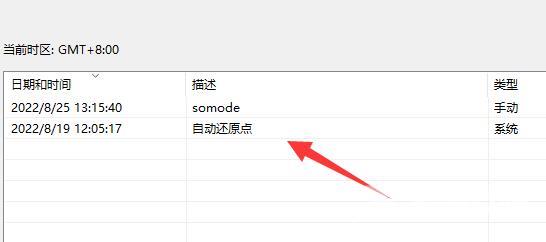win11系统怎么还原到指定日期?用户们可以直接的打开属性下的系统保护,然后直接的选择系统还原就可以了,如果用户是第一次的话要先创建系统还原点就可以了。接下来就让本站来
win11系统怎么还原到指定日期?用户们可以直接的打开属性下的系统保护,然后直接的选择系统还原就可以了,如果用户是第一次的话要先创建系统还原点就可以了。接下来就让本站来为用户们来仔细的介绍一下win11系统还原到指定日期的方法吧。
win11系统还原到指定日期的方法
1、首先右键此电脑,打开属性(如图所示)。
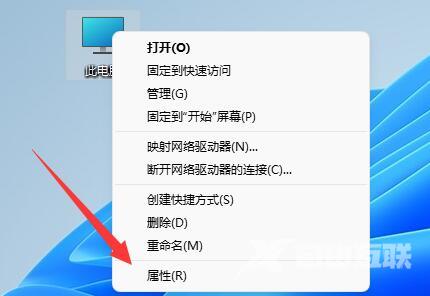
2、接着打开其中的系统保护设置(如图所示)。
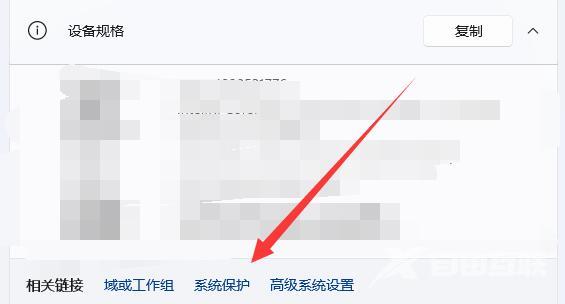
3、如果此前没有创建过还原点,那么先选择配置(如图所示)。
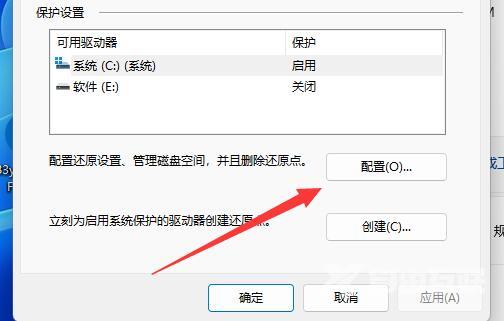
4、设置好保护使用量后,点击确定进行配置(如图所示)。
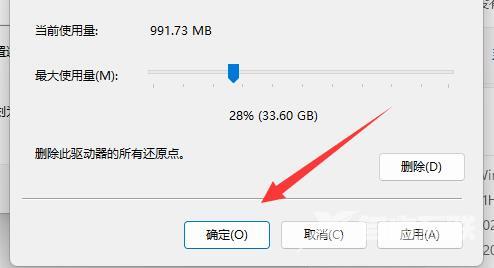
5、配置好之后,点击下面创建(如图所示)。
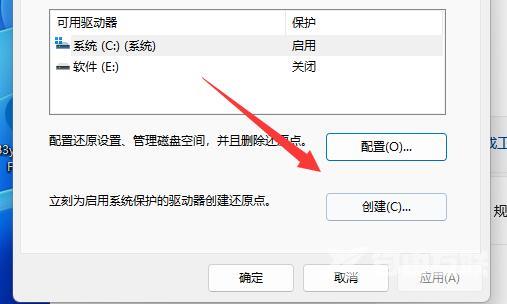
6、然后给还原点起个名字就能创建了(如图所示)。
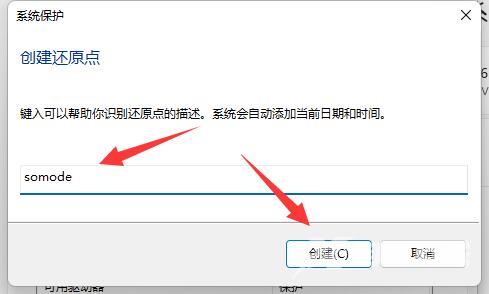
7、创建完成后,想要还原的时候就点击上方系统还原(如图所示)。
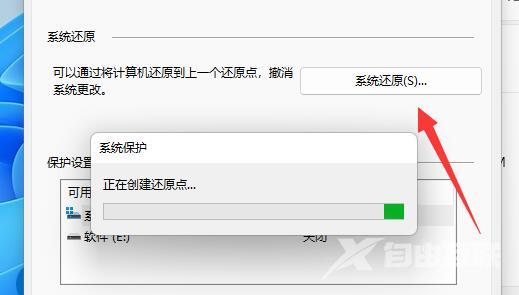
8、随后根据左边时间选择想要的还原点,进行还原就能还原到指定时间了(如图所示)。